- DampStandard blank og mørk profilbakgrunn er litt kjedelig, og endring av den vil forbedre opplevelsen.
- Denne guiden forteller deg hvordan brukere kan endre seg DampSin profilbakgrunn ved å legge til spillbakgrunnsbilder til den.
- Siden du er interessert i dette emnet, anbefaler vi at du finner ut mer om Damp.
- Ikke nøl med å bla gjennom flere feilsøkingsguider på vår Damp hub.

- CPU, RAM og nettverksbegrenser med hot tab killer
- Integrert med Twitch, Discord, Instagram, Twitter og Messengers direkte
- Innebygd lydkontroll og tilpasset musikk
- Egendefinerte fargetemaer av Razer Chroma og tving mørke sider
- Gratis VPN og annonseblokkering
- Last ned Opera GX
De Damp game launcher har noen tilpassbare elementer. En måte du kan tilpasse Steam på er å endre profilbakgrunnsbildet.
Standard mørk bakgrunn er ikke så interessant, men du kan legge til mange flere tiltalende bakgrunnsbilder til Steam.
Hvordan kan jeg endre Steam-profilbakgrunnen?
1. Legg til profilbakgrunner i beholdningen din
- Først åpner du Steam-programvare.
- Klikk på brukerkontonavnet ditt for å åpne en meny.
- Klikk Inventar og Damp kategorien for å åpne bakgrunnslistelisten din som vises rett nedenfor.
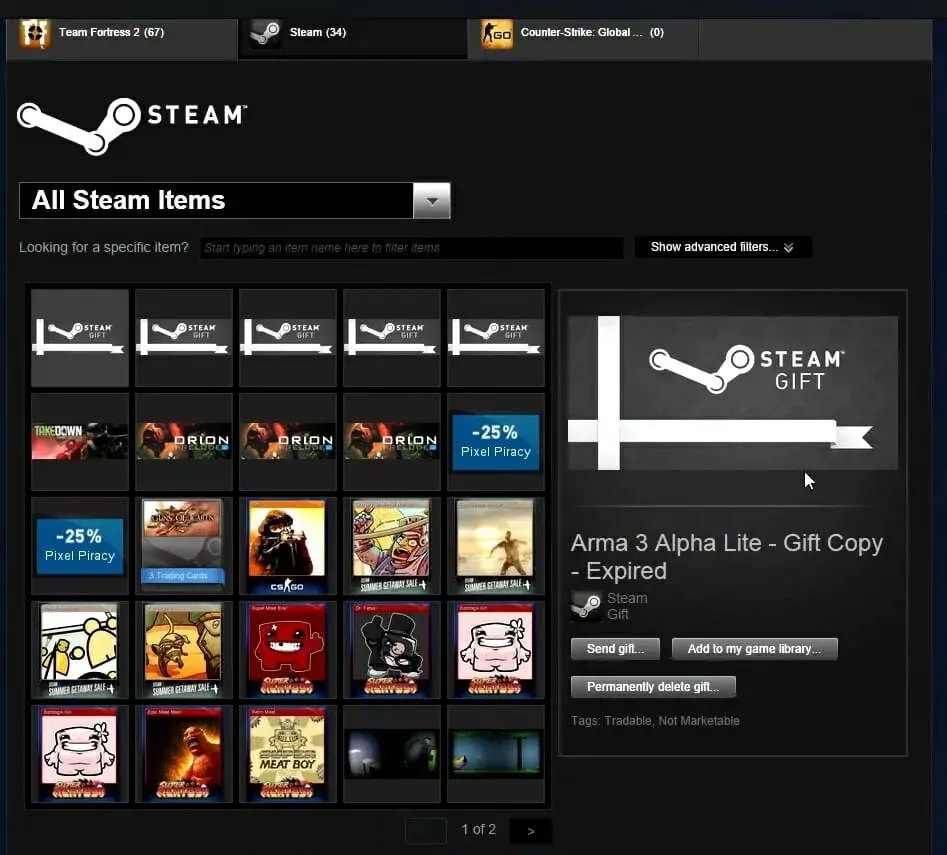
- Hvis du ikke har noen profilbakgrunn for Steam, klikker du på Samfunnet.
- Velg deretter Marked på menyen som åpnes.
- Klikk Vis avansertalternativer under Finn ting-boksen.
- Klikk Damp på Alle spill nedtrekksmenyen.
- Velg Profilbakgrunn alternativ.
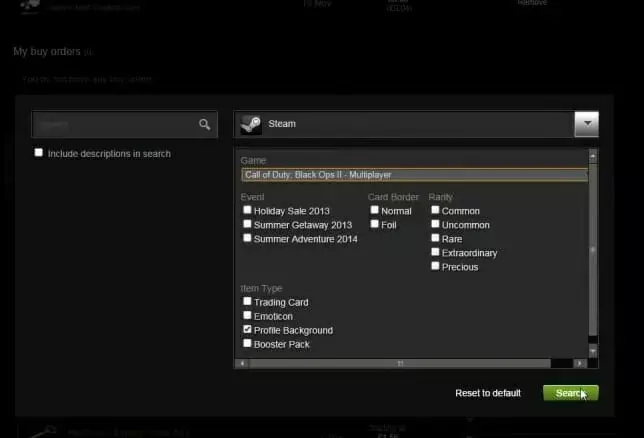
- Klikk på Noen menyen og velg Søk.
- Velg en spill tapet å kjøpe.
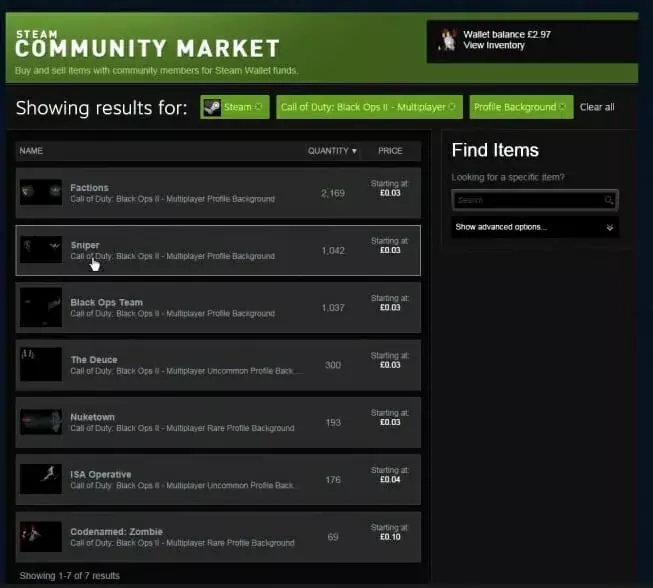
3. Rediger Steam-profilbakgrunner
- Når du har et bakgrunnsbilde for spill du kan legge til, klikker du på profilnavnet ditt øverst på Steam.
- Klikk Profil for å åpne flere alternativer.
- trykk Rediger profil knappen vist rett nedenfor.
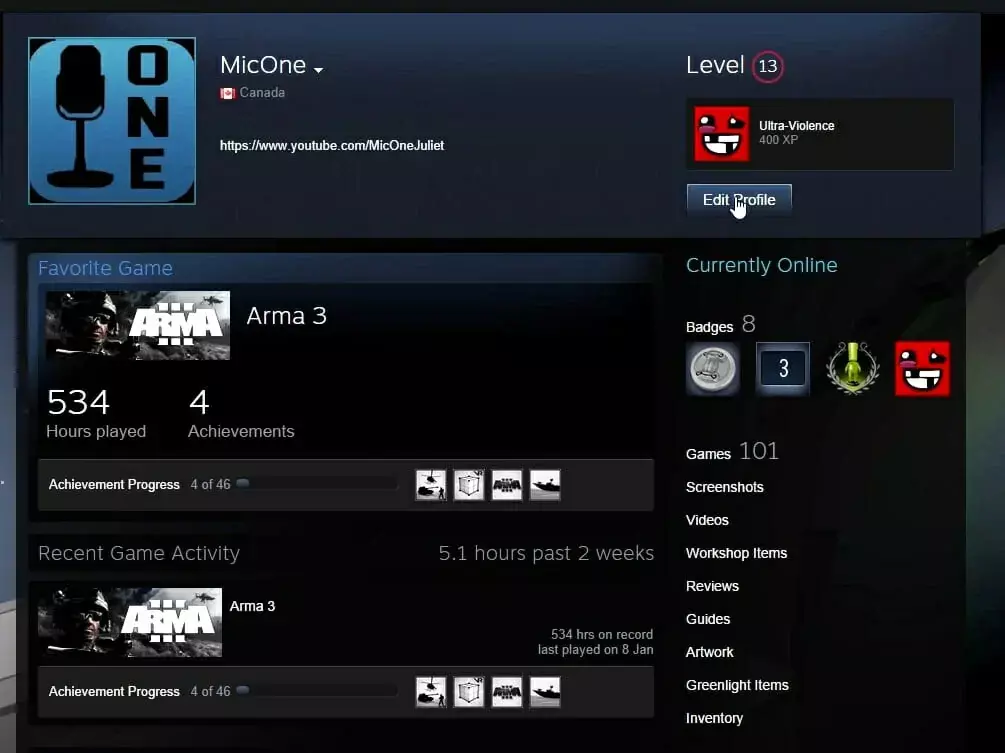
- Rull deretter ned til Profilbakgrunn-delen i øyeblikksbildet rett nedenfor.

- Klikk på Velg Bakgrunn -knappen for å åpne vinduet Velg profilbakgrunn.
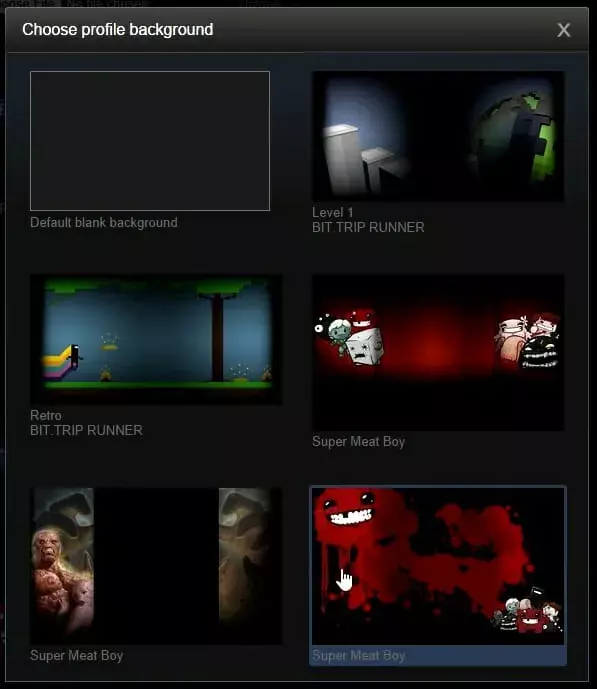
- Velg en spillbakgrunn i det vinduet.
- trykk Lagre endringer -knappen nederst på profilalternativene. Deretter bør du se den nye Steam-profilbakgrunnen.
Så det er ganske greit å legge til alternative profilbakgrunner til Steam.
Mange av bakgrunnene er tilgjengelige for mindre enn 10 cent. Å legge til en ny profilbakgrunn er en av de beste måtene å tilpasse Steam.
![Hvordan kjøre et Steam-spill i kompatibilitetsmodus [Hurtigoppsett]](/f/16d5d2addbc3aaf1e8e7138b3d45d329.jpg?width=300&height=460)

![Slik velger du inn eller ut av Steam Client Beta [Enkleste måter]](/f/7f22f5a411a9eba4b4aed8d1204eaa6d.jpg?width=300&height=460)